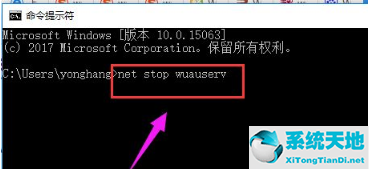Word图片怎么统一调整大小, 如何统一调整Word图片大小?最近有朋友在后台问边肖,想在使用办公软件时统一调整Word图片的大小,但是不知道怎么设置。我想问边肖是否有任何解决办法。还不清楚的朋友不用担心。
边肖带来了一个解决方案,让我们来看看!
一种统一调整Word图片设置大小的方法
方法1:
1.打开WORD文档,点击每张图片,点击右上角的版式,将图片改为文字环绕。

2.按CTRL键选择所有图片。
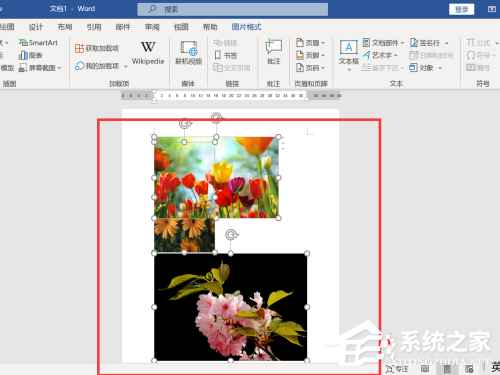
3.点击菜单栏上图片格式-尺寸右下角的箭头图标,打开窗口,设置图片尺寸。
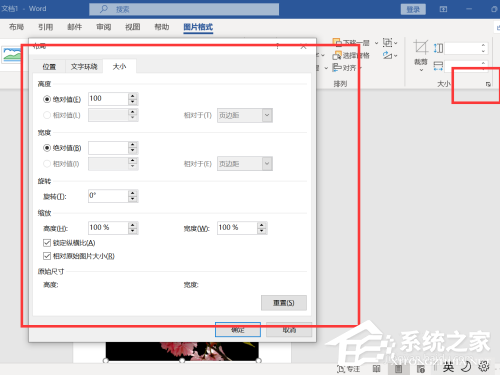
4.单击“确定”统一设置所有图片的大小。
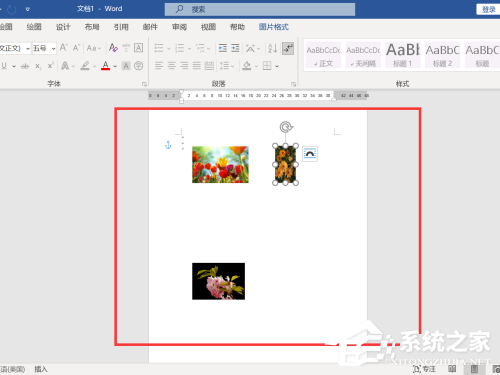
方法二:
1.打开WORD文档,选择第一张图片,单击菜单栏上的图片格式。

2.单击右上角尺寸右侧的箭头,打开窗口并输入尺寸。
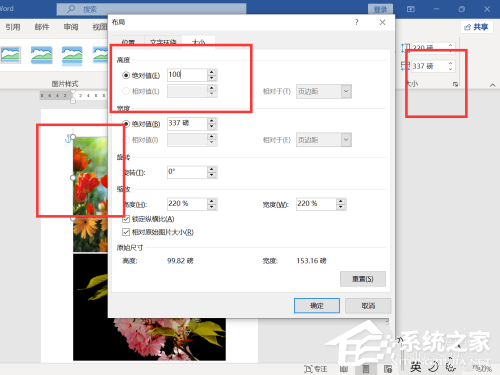
3.选择另一张图片,按键盘上的F4,将所选图片调整到第一张图片的大小,重复上述动作,直到所有图片都设置好。
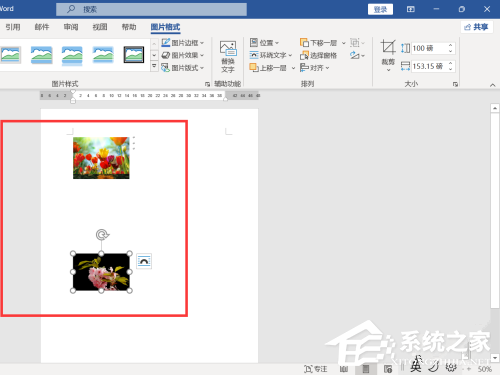
Word图片怎么统一调整大小,以上就是本文为您收集整理的Word图片怎么统一调整大小最新内容,希望能帮到您!更多相关内容欢迎关注。
未经允许不得转载:探秘猎奇网 » Word图片怎么统一调整大小(笔记本电脑word图片怎么统一调整大小)

 探秘猎奇网
探秘猎奇网 win10白名单设置在哪
win10白名单设置在哪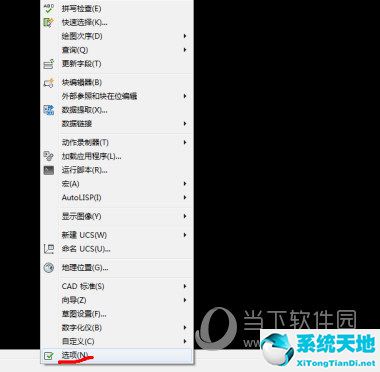 cad2016如何保存低版本(cad2017如何保存为低版本)
cad2016如何保存低版本(cad2017如何保存为低版本)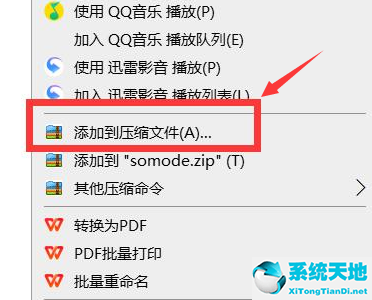 win10更改压缩文件权限(win10压缩密码怎么设置)
win10更改压缩文件权限(win10压缩密码怎么设置) 李玟曾说从来没为自己活过,曝李玟曾签长命契,李玟的悲剧人生
李玟曾说从来没为自己活过,曝李玟曾签长命契,李玟的悲剧人生 四色渐变照片是什么意思(四色渐变证件照)
四色渐变照片是什么意思(四色渐变证件照) PPT怎么添加动态背景图(如何给PPT添加动态背景图片)
PPT怎么添加动态背景图(如何给PPT添加动态背景图片) WPS怎么设置格式图标(wps格式图标没有了)
WPS怎么设置格式图标(wps格式图标没有了) PPT编辑数据链接文件不可用怎么办(ppt怎么编辑数据连接)
PPT编辑数据链接文件不可用怎么办(ppt怎么编辑数据连接)